Amazon Echo シリーズのスマートスピーカーは、
- Googleカレンダー
- マイクロソフトカレンダー
- Appleカレンダー
- Microsoft Exchange
などと連携することが可能です。
Amazon Echoと連携させておけば、話しかけるだけで、
- スケジュールを追加
- スケジュールの確認
などとても便利に使うことができます。
話しかけるだけでスケジュールを追加登録できる!
アレクサ、明日の11時半すき家でランチを登録!
2月1日午前11時半にすき家でランチですね。
はい!
入れたい予定と日時をアレクサに伝えましょう。
アレクサから予定を読み上げてくれるので、よければ「はい」と登録をしましょう。
スケジュールの確認ができる!
アレクサ、明日の予定を教えて!
明日11時半に「すき家でランチ」があります。
スケジュールを確認したいときにもアレクサは重宝します。
日時を伝えるとその日スケジュールに入れた予定を読み上げてくれます。
朝一番に自分のスケジュールを確認したいときに便利ですね。
注意!予定の変更や削除はアレクサにできない!
Amazon Echoシリーズでできるのは、あくまで
- スケジュールを確認
- スケジュールを追加登録
です。
追加したスケジュールを削除したり、変更することは現状できません。
それらのスケジュール管理は、パソコンやスマホなどから直接行うようにしましょう!
Googleカレンダーと連携する方法
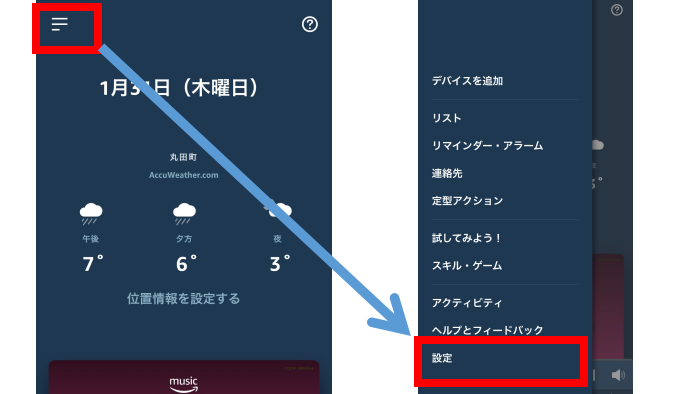
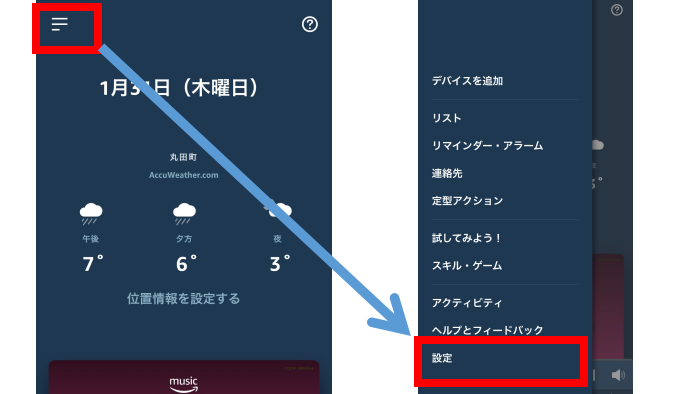
まずはトップ画面左上から「設定」をタップしていきましょう!
希望のカレンダーを連携させよう!
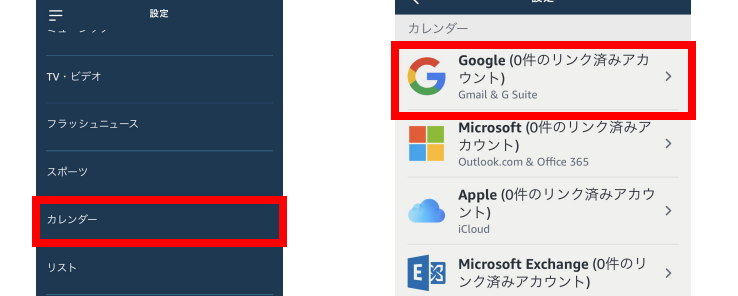
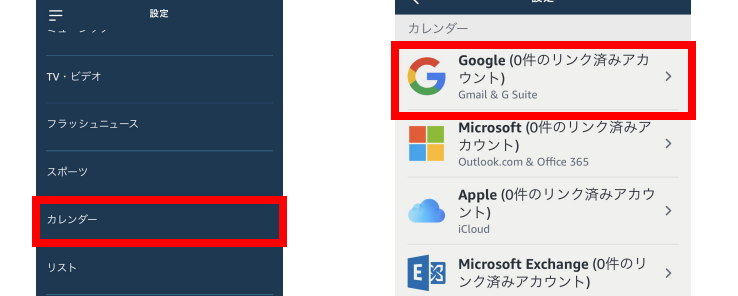
- Googleカレンダー
- マイクロソフトカレンダー
- Appleカレンダー
- Microsoft Exchange
Googleカレンダー以外にも連携できます。
普段使っているカレンダーを紐づけしていきましょう!
自分のGoogleアカウントをリンク!
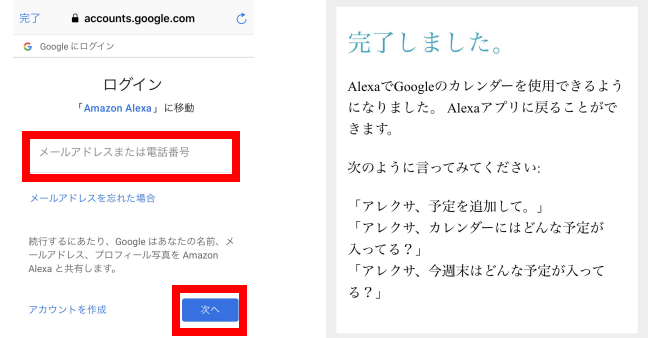
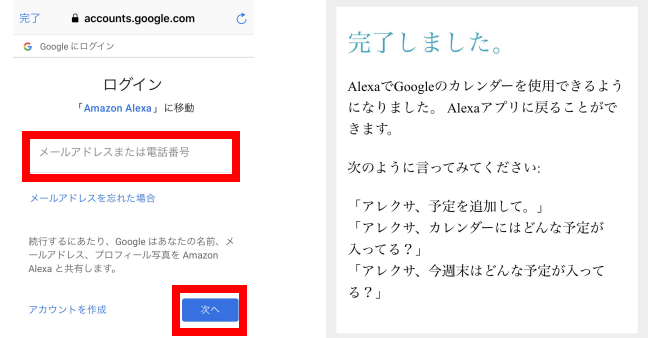
メールとパスワードからGoogleアカウントを入力していきましょう。
無事、登録できれば上記画面よりリンク完了です。
Amazon Echo Dotとは??


| メーカー | Amazon |
|---|---|
| 製品名 | Amazon Echo Dot |
| 価格 | 5980円 |
| 音声アシスト | Alexa(アレクサ) |
| 重量 | 300g |
| サイズ | 43×99×99mm |
| 特徴 | スマートスピーカーを試しに購入してみたい人へ |
| 評価 |
価格的にも非常に購入しやすく、性能も必要十分に備えているためはじめてのスマートスピーカーに非常におすすめな商品になります。
他にもいろんなAmazon Echoシリーズがありますので、ぜひチェックしてみてください。
https://smartspeaker.love/amazon-echo/



.png)



